win10系统是一款性能优越的系统,超级强大的人性化服务可以让用户们根据自己的习惯来对win10系统进行各种设置以达到最舒适的使用体验,比如系统更新问题使用win10系统的朋友们可以通过设置来让系统智能自动的进行最新更新,但是最近有小伙伴们普遍反应windows10更新后黑屏了,今天小编为大家带来的就是图文详解win10升级后黑屏解决方法有需要的就快来看看吧。

解决步骤:
1,进入桌面出现黑屏,但是鼠标可以动,一般是因为系统桌面没有运行。系统的桌面运行是依赖explorer.exe这个程序的,一旦在启动系统时,加载explorer.exe这个软件时出现异常或是卡住了,都会出现桌面黑屏或是卡住的情况。

2,点击桌面如下图所以的窗口,选择“任务管理器”(如果通过以上的方式无法操作的话,可以直接同时按住Ctrl+Alt+Delete这三个键)

3,弹出这个的窗口,才是任务管理器的整个运行窗口,里面有相关的当前系统运行的系统进程与软件,这时在默认的窗口中,找到explorer.exe这个软件,先选择它,然后点结束任务。在窗口的左上角的”文件“选择“运行新任务”。

在弹出的窗口中,直接输入explorer.exe,然后确定。
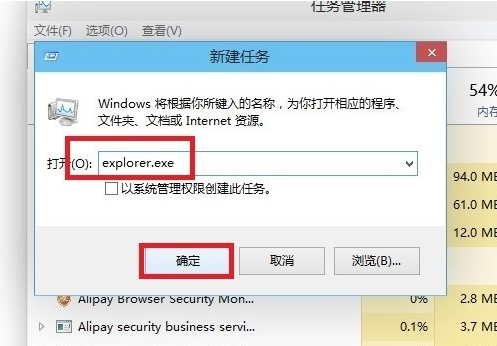
win10黑屏无法进入桌面鼠标能动怎么办
win10黑屏无法唤醒鼠标都没有怎么唤醒
win10黑屏蓝屏常见问题汇总
以上就是小编给各位小伙伴带来的图文详解win10升级后黑屏解决方法的所有内容,希望你们会喜欢。更多相关教程请收藏电脑技术网 Tagxp.com~
 腾讯视频怎么扫码登录别人的会员
腾讯视频怎么扫码登录别人的会员
腾讯视频怎么扫码登录别人的会员,腾讯视频怎么扫码登录别人的......
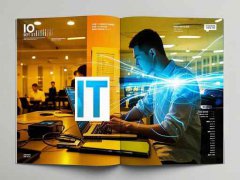 主板故障排查方法:如何判断主板是否需
主板故障排查方法:如何判断主板是否需
现代电脑的核心组件之一就是主板,负责连接并协调各个硬件之......
 如何解决电脑蓝屏代码0x0000007B:这个蓝屏
如何解决电脑蓝屏代码0x0000007B:这个蓝屏
电脑蓝屏,一直是我们在使用计算机时最让人头疼的问题之一。......
 win75分钟自动注销解决方法
win75分钟自动注销解决方法
我们在电脑使用的过程中,有时候会遇到过5分钟就自动注销的情......
 《饥荒联机版》江洋大盗冒险家箱子内容
《饥荒联机版》江洋大盗冒险家箱子内容
饥荒联机版是一款由Klei Entertainment发行的冒险解谜类游戏。玩家......
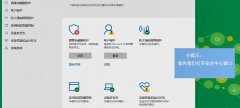
很多用户们在使用电脑的时候,遇到了系统的问题都会需要进入安全模式,很多时候需要在安全模式下进行软件的操作吧,今天就一起来学习一下win10安全模式下杀毒方法吧。...

用户在使用win10系统电脑时,都知道有个功能是平板模式,这个模式可以像平板一样的展示,但用户使用了平板模式之后不知道怎么切换回电脑模式,那么接下来为大家介绍一下win10平板模式切...

很多小伙伴在使用电脑时都会选择将Win10系统作为默认操作系统,因为Win10系统中的功能十分的丰富,并且操作简单,即使是刚开始接触电脑的新手也能快速掌握。在使用Win10系统的过程中,有的...
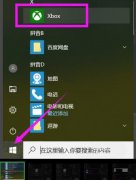
现在很多的用户都会在win10系统里使用录屏功能来记录很多的精彩时刻,但是很多用户录完了却不知道视频在哪个文件夹,今天就给大家带来了视频存放位置的介绍。...

我们再重装win10操作系统的时候, 到了磁盘分区的步骤却发现出现系统提示无法创建新的分区也找不到现有分区。对于这种情况小编觉得可以尝试将整个硬盘重新进行格式化再次安装系统进行分...

我们在使用win10操作系统之前,想要了解一下win10总共有多少个版本,哪个版本最好用。据小编所知win10系统版本大致有七个,英文缩写分别是Windows 10 Home家庭版、Windows 10 Enterprise企业版、Windo...
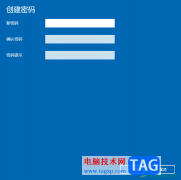
win10电脑被大家熟知,大家在办公电脑或者是自己购买的电脑一般都是win10电脑系统,当你需要更好的保证自己的账户安全的情况,那么就可以通过设置win10电脑进行登录密码的设置,我们可以设...

许多小伙伴在更新系统之前想要了解win10比win7强的地方在哪,今天小编就来聊一聊win10比win7强的地方以及两者区别对比吧。希望这篇文章能对你有所帮助。...
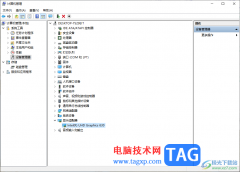
win10电脑已经成为大家日常生活中必不可少的电脑系统了,提供给大家很多的便利,在操作电脑的时候,你需要连接网络,播放视频或者音频等都是有相应的驱动程序进行操作的,在电脑中有网...
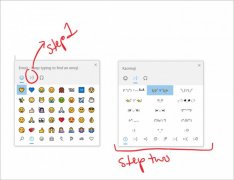
微软在今年11月推送了Windows10 Build19013的版本,那么这次的 win10系统更新又增加了哪些新的内容呢?小编就来带大家了解一下,希望可以对你有所帮助。...

我们使用的win10系统键盘的时候,突然发现没法使用了,没有一点反应,这是什么情况呢?一般可能是驱动程序出现问题导致的,下面一起来看看具体的解决方法吧。...
很多使用win10系统的小伙伴有遇见打开电脑的时候,桌面图标不见了,桌面背景也变成黑色了,这个时候我们可以Alt+Ctrl+Delete按键,调出任务管理器页面,重启资源管理器,或者重启电脑的方法...

我们在使用win10操作系统笔记本的时候,有的小伙伴可能就会出现系统在使用的时候启动不了的情况。对于这种问题小编觉得可能是因为我们电脑在使用的过程中出现了误触导致了故障所以无法...
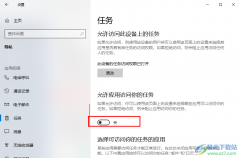
Win10系统是很多小伙伴都在使用的一款点操作系统,在这款操作系统中,我们可以对电脑进行各种个性化设置,还可以使用Win10中的功能解决电脑使用过程中遇到的各种问题。有的小伙伴在使用...
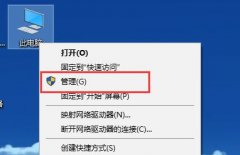
在使用win10系统的时候,很多的用户们都会碰到各种各样的问题,就像这个win10分辨率设置不了怎么办。这个问题的解决方法其实很简单,快来看看详细的教程吧~...